Cara membuat salinan cadangan Outlook 2010
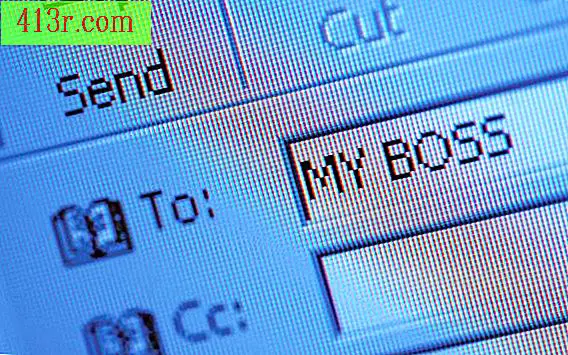
Langkah 1
Buka Outlook Klik pada tab "File" dan kemudian "Open" di Backstage. Klik "Impor." Daftar tindakan yang dapat Anda lakukan muncul.
Langkah 2
Klik pada "Ekspor ke File" dan kemudian "Next".
Langkah 3
Klik pada "file data Outlook (.pst)" dalam daftar jenis file. Klik pada "Next"
Langkah 4
Klik pada folder Outlook 2010 yang ingin Anda ekspor dari daftar "Pilih folder ekspor" dan klik "Berikutnya".
Langkah 5
Pilih tujuan untuk menyimpan cadangan Anda. Tidak disarankan untuk menyimpan file cadangan pada hard drive yang sama di mana file asli berada. Sebaliknya, letakkan di hard drive eksternal, USB flash drive, atau rekam dalam CD atau DVD.
Langkah 6
Simpan pengaturan nilai default "Ganti duplikat dengan elemen yang diekspor". Kemudian klik "Selesai".
Langkah 7
Kembalikan Outlook menggunakan backup.pst Anda kapan saja dengan mengklik tab "File" di Outlook, lalu "Buka" dan akhirnya "Buka file data Outlook." Kemudian Anda dapat menemukan file backup.pst tempat Anda menyimpannya. Mengklik itu mengembalikan data yang sebelumnya disimpan di Outlook.






